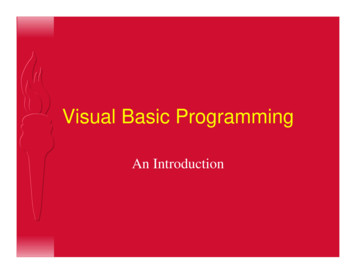Microsoft Visual Basic - UNPA
Microsoft Visual Basic¿Qué es Visual Basic? . 3Ventanas, eventos y mensajes . 3Desarrollo de aplicaciones . 4Entorno integrado de desarrollo (IDE) . 4Crear la interfaz de usuario . 5Formularios, controles y menús. 6Antes de empezar a codificar algunas convenciones de codificación . 28Prefijos sugeridos para controles . 28Prefijos sugeridos para menús . 28Nombres descriptivos de variables, constantes y procedimientos . 29Convenciones de codificación estructurada . 31Fundamentos de programación . 34Definir el formulario inicial . 34Estructura de una aplicación en Visual Basic . 36Descripción del modelo controlado por eventos . 37Mecánica de la escritura de código. 42Introducción a los procedimientos . 46Introducción a las variables, constantes y tipos de datos . 52Tipos de datos intrínsecos. 52Declaración de variables . 56Constantes . 62Operadores . 63Cuadros de diálogo modales y no modales . 71Procedimientos Function . 75Implicaciones del paso de parámetros . 77Introducción a las estructuras de control . 80Estructuras de decisión . 80Estructuras de bucle . 85Matrices de variables . 92Declarar matrices de tamaño fijo . 92Matrices dinámicas . 94Trabajar con objetos . 96Usar controles . 98
Validar datos de entrada reteniendo el foco en el control . 98Casilla de verificación (CheckBox) . 98Boton de opción (Radio Button) . 99Listas y Listas desplegables (ListBox y ComboBox) . 100¿Cómo se relacionan los objetos entre sí? . 101Anexo 1. Formatos de archivos de proyecto . 104Extensiones de archivos de proyecto . 104Anexo 2. Trabajar con formularios MDI y formularios secundarios . 106Referencias:MSDN Library Visual Studio 6.0.; Libro electrónico de ayuda de MSDNEnclclopedia de Microsoft Visual Basic 6.0; Fco. Javier Ceballos; Alfaomega; 2000
¿Qué es Visual Basic?La palabra "Visual" hace referencia al método que se utiliza para crear la interfaz gráfica de usuario(GUI). En lugar de escribir numerosas líneas de código para describir la apariencia y laubicación de los elementos de la interfaz, simplemente puede agregar objetos prefabricadosen su lugar dentro de la pantalla.La palabra "Basic" hace referencia al lenguaje BASIC (Beginners All-Purpose Symbolic InstructionCode), Visual Basic ha evolucionado a partir del lenguaje BASIC original y ahora contienecentenares de instrucciones, funciones y palabras clave, muchas de las cuales estándirectamente relacionadas con la interfaz gráfica de Windows.Microsoft Visual Basic, presenta una manera más rápida y sencilla de crear aplicaciones paraMicrosoft Windows ; proporciona un juego completo de herramientas que facilitan el desarrollorápido de aplicaciones. El lenguaje de programación Visual Basic no es exclusivo de Visual Basic.La Edición para aplicaciones del sistema de programación de Visual Basic, incluida en MicrosoftExcel, Microsoft Access y muchas otras aplicaciones Windows, utilizan el mismo lenguaje. Elsistema de programación de Visual Basic, Scripting Edition (VBScript) es un lenguaje de secuenciasde comandos ampliamente difundido y un subconjunto del lenguaje Visual Basic.Sólo se necesitan unos minutos para crear una aplicación sencilla con Visual Basic.: Puede crear la interfaz de usuario "dibujando" controles, como cuadros de texto ybotones de comando, en un formulario.A continuación, establezca las propiedades del formulario y los controles paraespecificar valores como el título, el color y el tamaño.Finalmente, escriba el código para dar vida a la aplicación.Ventanas, eventos y mensajesPero para entender el proceso de desarrollo de una aplicación debe familiarizarse con el entornoWindows, el cual incluye tres conceptos clave: ventanas, eventos y mensajes.Una ventana es una región rectangular con sus propios límites. Hay varios tipos de ventanas: De Explorador de Windowsejemplos más comunesDe documento dentro de su programa de proceso de textosUn cuadro de diálogo que emerge para recordarle una citaControles como: un botón, los iconos, cuadros de texto, botones de opción, barras de menús.Un evento es una acción reconocida por un formulario o un control. Los eventos puedenproducirse mediante acciones del usuario, como hacer clic con el mouse (ratón) o presionar unatecla, mediante programación o incluso como resultado de acciones de otras ventanas.Cada vez que se produce un evento se envía un mensaje al sistema operativo. El sistema procesael mensaje y lo transmite a las demás ventanas. Entonces, cada ventana puede realizar la acciónapropiada, basándose en sus propias instrucciones para tratar ese mensaje en particular (por ejemplo,volverse a dibujar cuando otra ventana la ha dejado al descubierto).Visual Basic le evita tener que tratar con todos los controladores de mensajes de bajo nivel.Muchos de los mensajes los controla automáticamente Visual Basic, mientras que otros se
tratan como procedimientos de evento para su comodidad. Esto le permite crear rápidamenteeficaces aplicaciones sin tener que tratar detalles innecesarios.Desarrollo de aplicacionesEntorno integrado de desarrollo (IDE)Integra muchas funciones diferentes como el diseño, modificación, compilación y depuración en unentorno común.Elementos del entorno integrado de desarrolloEl entorno integrado de desarrollo de Visual Basic (IDE) consta de los siguientes elementos:Barra de menús. Presenta los comandos que se usan para trabajar con Visual Basic. Además de losmenús estándar Archivo (File), Edición (Edit), Ver (View), Ventana (Window) y Ayuda(Help), se proporcionan otros menús para tener acceso a funciones específicas deprogramación como Proyecto (project), Formato (Format), Depuración (Debug), oCorrer (Run).Menús contextuales. Contienen accesos directos a acciones que se realizan con frecuencia. Paraabrir un menú contextual, haga clic con el botón secundario del mouse en el objeto que estáusando. La lista específica de opciones disponibles en el menú contextual depende de la partedel entorno en la que se hace clic con el botón secundario del mouse.
Barras de herramientas. Proporcionan un rápido acceso a los comandos usados normalmente en elentorno de programación. Haga clic en un botón de la barra de herramientas para llevar acabo la acción que representa ese botón. De forma predeterminada, al iniciar Visual Basic sepresenta la barra de herramientas Estándar. Es posible activar o desactivar otras barras deherramientas adicionales para modificar, diseñar formularios desde el comando Barras deherramientas del menú Ver (View). Las barras de herramientas se pueden acoplar debajo dela barra de menús o pueden "flotar" si selecciona la barra vertical del borde izquierdo y laarrastra fuera de la barra de menús.Cuadro de herramientas. Proporciona un conjunto de herramientas que puede usar durante eldiseño para colocar controles en un formulario.Ventana Explorador de proyectos. Enumera los formularios y módulos del proyecto actual. Unproyecto es la colección de archivos que usa para generar una aplicación.Ventana Propiedades. Enumera los valores de las propiedades del control o formularioseleccionado. Una propiedad es una característica de un objeto, como su tamaño, título ocolor.Examinador de objetos. Enumera los objetos disponibles que puede usar en su proyecto y leproporciona una manera rápida de desplazarse a través del código. Puede usar el Examinadorde objetos para explorar objetos en Visual Basic y otras aplicaciones, ver qué métodos ypropiedades están disponibles para esos objetos, y pegar código de procedimientos en suaplicación.Diseñador de formularios. Funciona como una ventana en la que se personaliza el diseño de lainterfaz de su aplicación. Agregue controles, gráficos e imágenes a un formulario para crearla apariencia que desee. Cada formulario de la aplicación tiene su propia ventana diseñadorde formulario.Ventana Editor de código. Funciona como un editor para escribir el código de la aplicación. Secrea una ventana editor de código diferente para cada formulario o módulo del código de laaplicación.Ventana Posición del formulario. La ventana Posición del formulario (figura 2.2) le permitecolocar los formularios de su aplicación utilizando una pequeña representación gráfica de lapantalla.Ventanas Inmediato, Locales e Inspección. Estas ventanas adicionales se proporcionan para ladepuración de la aplicación. Sólo están disponibles cuando ejecuta la aplicación dentro delIDE.Crear la interfaz de usuarioLa interfaz de usuario es quizás la parte más importante de una aplicación; ciertamente, es la másvisible. Para los usuarios, la interfaz es la aplicación; seguramente a ellos no les interesa el códigoque se ejecuta detrás. Independientemente del tiempo y el esfuerzo que haya empleado en laescritura y optimización del código, la facilidad de uso de su aplicación depende de la interfaz.Cuando diseña una aplicación tiene que tomar muchas decisiones relacionadas con la interfaz.¿Debe usar el estilo de documento único o el de documentos múltiples? ¿Cuántos formulariosdiferentes necesitará? ¿Qué comandos incluirá en los menús? ¿Usará barras de herramientas para
duplicar funciones de los menús? ¿Cómo va a hacer los cuadros de diálogo que interactúan con elusuario? ¿Qué nivel de asistencia necesita proporcionar?Antes de empezar a diseñar la interfaz de usuario, tiene que pensar en el propósito de la aplicación.El diseño de una aplicación principal de uso constante debe ser diferente del de una que sólo seutiliza ocasionalmente, durante breves periodos de tiempo. Una aplicación cuyo propósitofundamental sea de presentar información tiene unos requisitos distintos que otra que se utilice paraobtener información.La audiencia prevista también debe influir en el diseño. Una aplicación destinada a usuariosprincipiantes requiere un diseño sencillo, mientras que una destinada a usuarios experimentadospodría exigir uno más complejo. Otras aplicaciones utilizadas por los destinatarios del diseñopueden influir en la expectativa del comportamiento de su aplicación. Si piensa distribuir suproducto internacionalmente, el idioma y la cultura de destino tienen que considerarse parte deldiseño.Al diseñar la interfaz de usuario de su aplicación debe tener en cuenta a los usuarios. ¿Con quéfacilidad puede un usuario descubrir las características de su aplicación sin necesidad deentrenamiento? ¿Cómo responde la aplicación cuando se producen errores? ¿Qué ayuda o asistenciaal usuario va a proporcionar? ¿El diseño le parece estético al usuario?La mejor técnica de diseño de una interfaz de usuario es la del proceso iterativo; normalmente no seconsigue un diseño perfecto a la primera. Este capítulo presenta el proceso de diseño de una interfazen Visual Basic, proporcionando una introducción a las herramientas necesarias para crearexcelentes aplicaciones para los usuarios.Formularios, controles y menúsEl primer paso para crear una aplicación con Visual Basic es crear la interfaz, la parte visual de laaplicación con la que va a interactuar el usuario. Los formularios y controles son los elementos dedesarrollo básicos que se usan para crear la interfaz; son los objetos con los que se trabaja paradesarrollar la aplicación.Los formularios son objetos que exponen las propiedades que definen su apariencia (se puedenconsiderar como atributos), los métodos que definen su comportamiento (se pueden considerar susacciones) y los eventos que definen la forma en que interactúan con el usuario (se puedenconsiderar sus respuestas).Mediante el establecimiento de las propiedades del formulario y la escriturade código de Visual Basic para responder a sus eventos se personaliza elobjeto para cubrir las necesidades de la aplicación.Hay dos estilos principales de interfaz de usuario: la interfaz de documento único (SDI) y la interfazde documentos múltiples (MDI). El estilo SDI es el más normal.Un objeto Form es una ventana o un cuadro de diálogo que forma parte de la interfaz de usuario deuna aplicación. Forms es una colección cuyos elementos representan cada formulario cargado enuna aplicación. La colección incluye el formulario MDI, el formulario secundario MDI yformularios no MDI de la aplicación. La colección Forms tiene una única propiedad, Count, queespecifica el número de elementos de la colección. El marcador de posición índice representa unentero entre 0 y Forms.Count - 1.
La interfaz de documentos múltiples(MDI) le permite crear una aplicaciónque mantenga varios formulariosdentro de un único formulariocontenedor. Los documentos oventanas secundarias están contenidosen una ventana primaria, queproporciona un espacio de trabajo paratodas las ventanas secundarias de laaplicación. En tiempo de ejecución,los formularios secundarios sepresentan dentro del espacio detrabajo del formulario MDI primario (el área comprendida dentro de los bordes del formulario ybajo las barras de título y de menús). Cuando se minimiza un formulario secundario, su iconoaparece dentro del espacio de trabajo del formulario MDI en lugar de aparecer en la barra de tareas.Aplicaciones como Microsoft Excel y Microsoft Word para Windows tienen interfaces dedocumentos múltiples.Un formulario MDI se crea con el comando Agregar formulario MDI (Add MDIForm) del menúProyecto (Project); un formulario secundario MDI se crea eligiendo Nuevo formulario (AddForm) en el menú Proyecto (Project) y, a continuación, estableciendo la propiedad MDIChild aTrue.Un formulario MDI es similar a un formulario normal con una restricción. No puede colocar uncontrol directamente en un formulario MDI a menos que dicho control tenga una propiedad Align(como el control cuadro de imagen) o no tenga interfaz visible (como el control cronómetro).En tiempo de ejecución, un formulario MDI y todos sus formularios secundarios tienencaracterísticas especiales: Todos los formularios secundarios se presentan dentro del espacio de trabajo del formularioMDI. El usuario puede mover y ajustar el tamaño de los formularios secundarios como haríacon cualquier otro formulario; sin embargo, están restringidos a dicho espacio de trabajo.Cuando se minimiza un formulario secundario, su icono aparece en el formulario MDI enlugar de aparecer en la barra de tareas. Cuando se minimiza el formulario MDI, el formularioMDI y todos sus formularios secundarios quedan representados por un único icono. Cuandose restaura el formulario MDI, el formulario MDI y todos sus formularios secundarios sepresentan en el mismo estado en que se encontraban antes de minimizarse.Cuando se maximiza un formulario secundario, su título se combina con el del formularioMDI y se presenta en la barra de título del formulario MDI (vea la figura 6.6).Si establece la propiedad AutoShowChildren puede presentar los formularios secundariosautomáticamente cuando se carguen los formularios (True) o puede cargar los formulariossecundarios como ocultos (False).Los menús del formulario secundario activo (si los hubiera) se presentan en la barra demenús del formulario MDI, no en el formulario secundario.Además de los dos estilos de interfaz más comunes, SDI y MDI, se está haciendo cada vez máspopular un tercer estilo de interfaz: la interfaz al estilo explorador. La interfaz estilo explorador esuna única ventana que contiene dos paneles o regiones, que normalmente consisten en una vista de
árbol o una vista jerárquica a la izquierda y un área de presentación a la derecha, como en elExplorador de Microsoft Windows. Este tipo de interfaz tiende por sí misma a la exploración oexamen de grandes cantidades de documentos, imágenes o archivos.Descripción de propiedades del formularioLos formularios tienen propiedades que determinan aspectos de su apariencia (como posición,tamaño y color) y aspectos de su comportamiento (como si puede ajustar o no su tamaño).El primer paso para diseñar un formulario consiste en establecer sus propiedades. Puede establecerlas propiedades de un formulario en tiempo de diseño en la ventana Propiedades o en tiempo deejecución, escribiendo código.Nota: Tiempo de diseño, que es cualquier momento mientras está desarrollando unaaplicación en el entorno de Visual Basic, se trabaja con formularios ycontroles, se establecen propiedades y se escribe código para los eventos.Tiempo de ejecución es cualquier momento mientras se ejecuta realmente laaplicación y se interactúa con ella como lo haría un usuario.Algunas propiedades de un formulario que afectan a su apariencia física: Caption determina el texto que muestra la barra de título del formularioIcon establece el icono que aparece en la esquina superior izquierda del formulario. (de 16x16 ode 32x32 pixeles, archivo con extensión .ico)MaxButton determinan si el formulario se puede maximizar.MinButton determinan si el formulario se puede minimizar.ControlBox determinan si el formulario se puede cerrar. Aparece el botón de cerrar.o Si desea que el formulario no tenga barra de titulo, cuadro del menú Control, botónMaximizar y botón Minimizar, elimine texto de la propiedad Caption y establezca aFalse las propiedades ControlBox, MaxButton y MinButton.BorderStyle para definir el borde del formulario.Si establece la propiedad en 0 se eliminará elborde.Las propiedades Height y Width determinan el tamaño inicial de un formulario,Las propiedades Left y Top determinan la ubicación del formulario en relación con la esquinasuperior izquierda de la pantalla.La propiedad WindowState puede establecer si el formulario se inicia en estado maximizado,minimizado o normal.La propiedad Name establece el nombre con el que hará referencia al formulario en el código.De forma predeterminada, cuando se agrega un formulario por primera vez a un proyecto, sunombre es Form1, Form2, etc. Es conveniente asignar a la propiedad Name un valor mássignificativo, como "frmEntry" para un formulario de entrada de pedidos.Bloquear la posición de todos los controles en el formulario. Una vez que se haya ajustado eltamaño del formulario y de los controles y haya situado éstos en su posición definitiva, puedeseleccionar el formulario y bloquear sus controles para que no puedan ser movidos accidentalmente.Ejecute Format/Locks Controls. Para desbloquear siga los mismos pasos.
DescripcióncoordenadasdelsistemadeEl sistema de coordenadas es unacuadrícula bidimensional que defineubicaciones en la pantalla, en un formularioo en otro contenedor (como un cuadro deimagen o un objeto Printer). Lasubicaciones de esta cuadrícula se definenmediante las coordenadas del formulario:(x, y)El valor de x es la ubicación del punto sobre el eje x, con la ubicación predeterminada 0 en elextremo izquierdo. El valor de y es la ubicación del punto sobre el eje y, con la ubicaciónpredeterminada 0 en el extremo superior.Fig. El sistema de coordenadas de un formularioEl sistema de coordenadas de Visual Basic tiene las siguientes reglas: Cuando mueve o cambia el tamaño de un control, utiliza el sistema de coordenadas delcontenedor del control. Si dibuja el objeto directamente en el formulario, el contenedor seráel formulario. Si dibuja el control dentro de un marco o de un cuadro de imagen, elcontenedor será el marco o el cuadro de imagen. Todos los métodos gráficos y el método Print utilizan el sistema de coordenadas delcontenedor. Por ejemplo, las instrucciones que dibujan dentro de un cuadro de imagenutilizan el sistema de coordenadas del control PictureBox. Las instrucciones que cambian el tamaño o mueven un formulario siempre expresan laposición y el tamaño del formulario en twips1.Cuando cree código para cambiar el tamaño de un formulario o para moverlo, antes debecomprobar las propiedades Height y Width del objeto Screen para asegurarse de que elformulario cabrá en la pantalla. La esquina superior izquierda de la pantalla siempre es (0, 0). El sistema de coordenadaspredeterminado de cualquier contenedor empieza por la coordenada (0, 0) en la esquinasuperior izquierda del contenedor.Las unidades de medida utilizadas para definir las ubicaciones a lo largo de los ejes se denominancolectivamente escala. En Visual Basic, cada eje del sistema de coordenadas puede tener su propiaescala.1Un twip es 1/20 de punto de impresora (1,440 twips equivalen a una pulgada y 567 twips equivalen a un centímetro).Estas medidas definen el tamaño de un objeto cuando se imprime. Las distancias físicas reales dentro de la pantallavarían de acuerdo con el tamaño de la pantalla. De forma predeterminada, todas las instrucciones de movimiento,cambio de tamaño y dibujo gráfico utilizan la unidad twip.
Puede modificar la dirección del eje, el punto de inicio y la escala del sistema de coordenadas, peropor ahora, utilice el sistema predeterminado.ControlesLos controles son objetos que están contenidos en los objetos de formularios. Cada tipo de controltiene su propio conjunto de propiedades, métodos y eventos, que lo hacen adecuado para unafinalidad determinada. Algunos de los controles que puede usar en las aplicaciones son másadecuados para escribir o mostrar texto, mientras que otros controles permiten tener acceso a otrasaplicaciones y procesan los datos como si la aplicación remota formara parte del código.Los objetos de un formulario son los elementos de desarrollo básicos de una aplicación de VisualBasic, las ventanas reales con las que interactúa el usuario cuando ejecuta la aplicación.El cuadro de herramientas de Visual Basic contiene las herramientas que puede usar para dibujarcontroles en los formularios.Fig. Cuadro de herramientas para dibujar controlesPunteroCaja de imagenEtiquetaCaja de TextoMarcoCasilla de verificaciónLista desplegableBarra de desplazamiento h.TemporizadorLista de directoriosFigurasImagenBotón de pulsaciónBotón de opción (radio)ListaBarra de desplazamiento v.Lista de unidades de discoLista de ficherosLineaDatosOLEHay tres categorías generales de controles en Visual Basic: Controles intrínseco, Controles ActiveX,y los Objetos insertables, Controles intrínseco como los controles de botón de comando y de marco. Estos controles seencuentran dentro del archivo ejecutable de Visual Basic. Los controles intrínsecos estánsiempre incluidos en el cuadro de herramientas, no como los controles ActiveX y los objetosinsertables, que se pueden quitar o agregar al cuadro de herramientas.
Controles ActiveX, que existen como archivos independientes con extensión de nombre dearchivo .ocx. Entre éstos se incluyen los controles disponibles en todas las ediciones deVisual Basic (controles cuadrícula, cuadro combinado y lista enlazados a datos y varios más)y los que sólo están disponibles en la Edición Profesional y la Edición Empresarial (comoListview, Toolbar, Animation y Tabbed Dialog). También se encuentran disponiblesmuchos controles ActiveX de otros fabricantes.Objetos insertables, como un objeto Worksheet de Microsoft Excel que contiene la lista delos empleados de su empresa o un objeto Calendar de Microsoft Project que contiene lainformación del calendario de un proyecto. Puesto que estos objetos se pueden agregar alcuadro de herramientas, se les considera controles.¿Qué es un objeto?Un objeto es una combinación de código y datos que se puede tratar como una unidad. Un objetopuede ser una parte de una aplicación, como un control o un formulario. También puede ser unobjeto una aplicación entera. La tabla siguiente describe ejemplos de tipos de objetos que puede usaren Visual Basic.EjemploDescripciónBotón de comandoSon objetos los controles de un formulario, como botones de comandos ymarcos.FormularioCada formulario de un proyecto de Visual Basic es un objeto distinto.Base de datosLas bases de datos son objetos y contienen otros objetos, como campos eíndices.GráficoUn gráfico de Microsoft Excel es un objeto.¿De dónde vienen los objetos?Cada objeto de Visual Basic se define mediante una clase. Para comprender la relación entre unobjeto y su clase, piense en el molde de las galletas y las galletas. El molde es la clase. Define lascaracterísticas de cada galleta, como por ejemplo el tamaño y la forma. Se utiliza la clase para crearobjetos. Los objetos son las galletas.Mediante dos ejemplos se puede aclarar la relación que existe entre las clases y los objetos en VisualBasic. Los controles del cuadro de herramientas de Visual Basic representan clases. El objetoconocido como control no existe hasta que lo dibuja en un formulario. Cuando crea uncontrol, está creando una copia o instancia de la clase del control. Esta instancia de la clasees el objeto al que hará referencia en la aplicación.El formulario en el que trabaja en tiempo de diseño es una clase. En tiempo de ejecución,Visual Basic crea una instancia de esa clase de formulario.La ventana Propiedades muestra la clase y la propiedad Name de los objetos de una aplicación deVisual Basic.Se crean todos los objetos como copias idénticas de sus clases. Una vez que existen como objetosindividuales, es posible modificar sus propiedades. Por ejemplo, si dibuja tres botones de comandoen un formulario, cada objeto botón de comando es una instancia de la clase CommandButton. Cadaobjeto comparte un conjunto de características y capacidades comunes (propiedades, métodos y
eventos), definidos por la clase. Sin embargo, cada uno tiene su propio nombre, se puede activar ydesactivar por separado y se puede colocar en una ubicación distinta del formulario, etc.Para simplificar, sólo recuerde que, por ejemplo, el término "control de cuadro de lista", significa"instancia de la clase ListBox".¿Qué puede hacer con objetos?Un objeto proporciona código que no tiene que escribir.Por ejemplo, puede crear su propios cuadros de diálogo Abrir archivo y Guardar archivo,pero no tiene por qué. En vez de eso, puede usar el control de diálogo común (un objeto) queVisual Basic proporciona. Podría escribir su propia agenda y código de administración derecursos, pero no tiene por qué. En su lugar, puede usar los objetos Calendar, Resources yTasks que proporciona Microsoft Project.Conceptos básicos del trabajo con objetosLos objetos de Visual Basic aceptan propiedades, métodos y eventos. En Visual Basic, los datos
en Visual Basic, proporcionando una introducción a las herramientas necesarias para crear excelentes aplicaciones para los usuarios. Formularios, controles y menús El primer paso para crear una aplicación con Visual Basic es crear la interfaz, la parte visual
Visual Basic is a third-generation event-driven programming language first released by Microsoft in 1991. The versions of visual basic in shown below: The final version of the classic Visual Basic was Visual Basic 6. Visual Basic 6 is a user-friendly programming language designed for beginners. In 2002, Microsoft released Visual Basic.NET (VB .
Visual Basic - Chapter 2 Mohammad Shokoohi * Adopted from An Introduction to Programming Using Visual Basic 2010, Schneider. 2 Chapter 2 –Visual Basic, Controls, and Events 2.1 An Introduction to Visual Basic 2.2 Visual Basic Controls 2.3 Visual Basic Events. 3 2.1 An Introduction to
Visual Basic 6.0 versus Other Versions of Visual Basic The original Visual Basic for DOS and Visual Basic F or Windows were introduced in 1991. Visual Basic 3.0 (a vast improvement over previous versions) was released in 1993. Visual Basic 4.0 released in late 1995 (added 32 bit application support).
Visual Basic 8.0 o Visual Basic 2005, nato nel 2005, è stato implementato sul .NET Framework 2.0. Non si usa più la keyword .NET nel nome, in quanto da questo momento sarà sottointeso che Visual Basic è basato sul .NET Framework. Visual Basic 9.0 o Visual Basic 2008, nato nel 2008, è stato implementato sul .NET Framework 3.5.
Start programs Microsoft Visual Studio 6.0 Microsoft Visual Basic 6.0. It will appear on the computer screen as in the following picture. To exit from Visual Basic and return to Windows is like exit from most Windows applications. There are three ways to close the Visual Basic as stated below.
Asep Ramdhani M – Mengenal Microsoft Visual Basic 2008 Hal - 2 sebuah tampilan grafis yang sangat berbeda dari sebelumnya, Salah satunya adalah Microsoft Visual Basic. Microsoft Visual Basic atau dikenal dengan VB, merupakan salah satu perangkat lunak
What Visual Basic is not H Visual Basic is not, a powerful programming language that enables you to do anything you want. H Visual Basic is not, elegant or fast. H Visual Basic is not, a replacement for C. H Visual Basic is not, anything like any other programming language you have ever used.
Accounting implications of the effects of coronavirus At a glance This In depth considers the impact of the new coronavirus (‘COVID-19’ or ‘the virus’) on the financial statements for periods ending after 31 December 2019 of entities whose business is affected by the virus. There are broad IFRS implications, including: non-financial assets; financial instruments and leases; revenue .